Hvor ofte bruker du miniatyrbildene på oppgavelinjen i Windows 8? Hvis du bruker dem regelmessig, er du kanskje ikke 100% fornøyd med hvordan de ser ut; Det kan være lurt å justere størrelsen, marginene, avstanden osv.
Hvis dette høres ut som deg, skal jeg vise deg hvordan du gjør alt dette til miniatyrbildene på oppgavelinjen i Windows 8 i løpet av få minutter, via et gratis program som heter Oppgavelinje -tuner.
Her er hva du må gjøre for å endre miniatyrbildene på oppgavelinjen.
1. Last ned programmet fra Winaero -nettstedet, pakker du ut mappen og kjører exe -filen; det er en bærbar applikasjon, slik at du kan legge den til en USB -flash -stasjon og kjøre den fra hvilken som helst datamaskin.
2. Oppgavelinjen Tuner -vinduet vises. Det er et lite valgvindu med to faner: generelt og marginer.
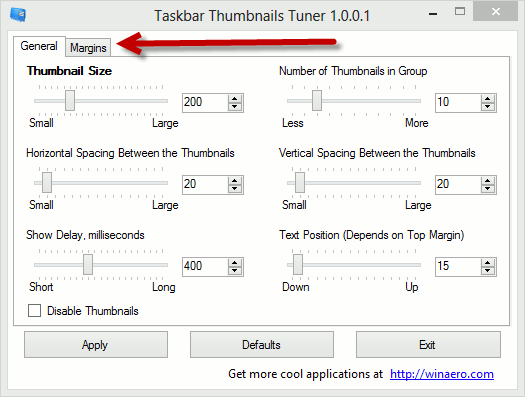
3. Under kategorien Generelt kan du justere miniatyrbildene på oppgavelinjen etter ønske. For eksempel kan det være lurt å endre miniatyrstørrelsene; du kan gjøre dem så store som 500px.
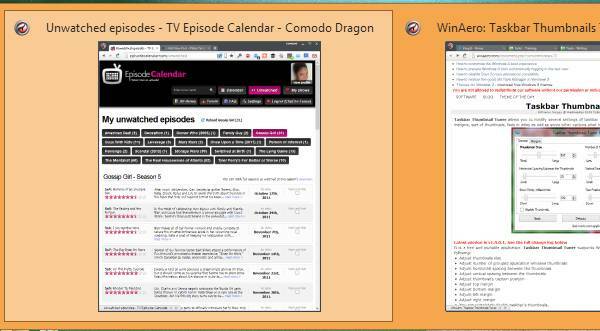
4. Hver funksjon er ganske selvforklarende, du kan:
- Endre mengden horisontalt avstand mellom miniatyrbilder
- Legg til en kortere eller lengre forsinkelse for visning av bilder
- Endre antall maksimale miniatyrbilder som er tillatt i en gruppe
- Endre den vertikale avstanden mellom miniatyrbilder
- Endre tekstposisjonen - flytt den opp eller ned
- Deaktiver totalt miniatyrbilder på oppgavelinjen
5. Under kategorien Marger kan du endre topp-, bunn-, venstre- og høyre marg.

6. Når du er ferdig, klikker du bare på "Apply" -knappen for å se endringene; du må selvfølgelig rulle musen over et åpent program på oppgavelinjen i Windows for å vise miniatyrbildene.
Oppgavelinjen Thumbnails Tuner gir noen subtile, men nyttige alternativer. Det kan ta litt prøving og feiling å få miniatyrbildene på oppgavelinjen i Windows 8 akkurat slik du vil ha dem, men det vil være verdt det når du er ferdig.
Merk: For de av dere som fortsatt bruker Windows 7, vil du gjerne vite at denne applikasjonen også vil fungere for deg.
Offentliggjøring av tilknyttet selskap: Make Tech Easier kan tjene provisjon på produkter som er kjøpt via våre lenker, noe som støtter arbeidet vi gjør for leserne våre.


